CONFIGURAR E-MAIL NO LIVE MAIL
Abra o Windows Live Mail, selecione a aba Contas, e clique em Email + para adicionar uma conta nova
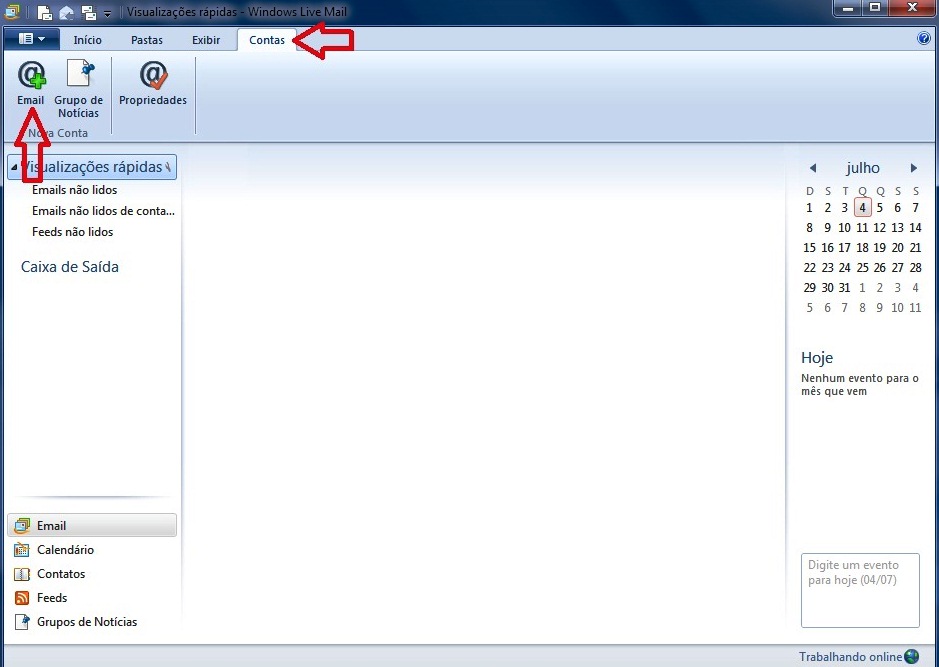
Preencha o endereço de e-mail desejado, a senha, nome para exibição, selecione Definir configurações do servidor manualmente e agora clique em Avançar
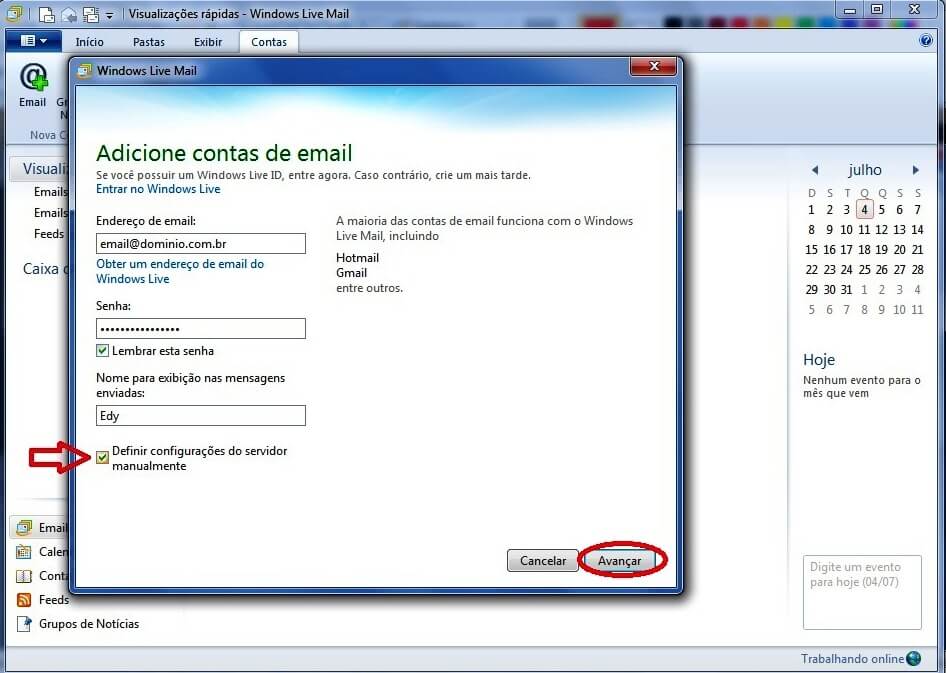
Em tipo de servidor selecione IMAP
Endereço do servidor de Entrada: email-ssl.com.br e Porta 993
Autenticar usando: Texto não criptografado
Marque a opção: Requer uma conexão segura (SSL)
Nome de usuário de logon: seu endereço de email completo
Endereço do servidor de Saida: email-ssl.com.br e Porta 465
Marque a opção: Requer uma conexão segura (SSL)
Marque a opção: Requer autenticação e clique em Avançar
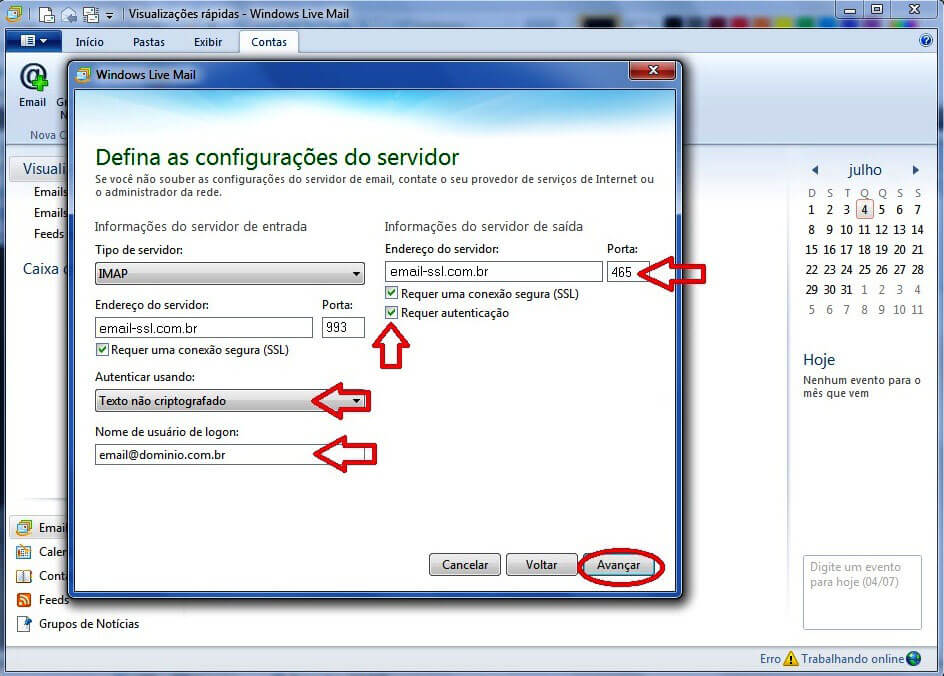
A conta foi adicionada, devido ao requerimento de autenticação do servidor, veja mais abaixo as configurações para receber/enviar com sucesso
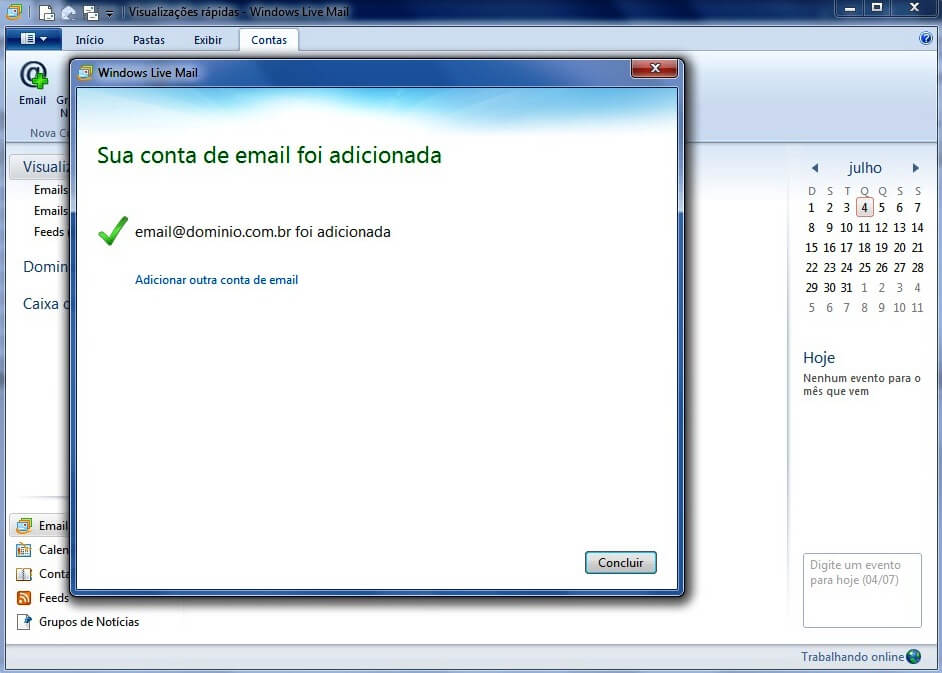
Selecione a conta e clique em Propriedades
Selecione a aba Servidores
Marque a opção Fazer logon usando autenticação de texto não criptografado
Marque a opção Meu servidor requer autenticação e clique em Configurações
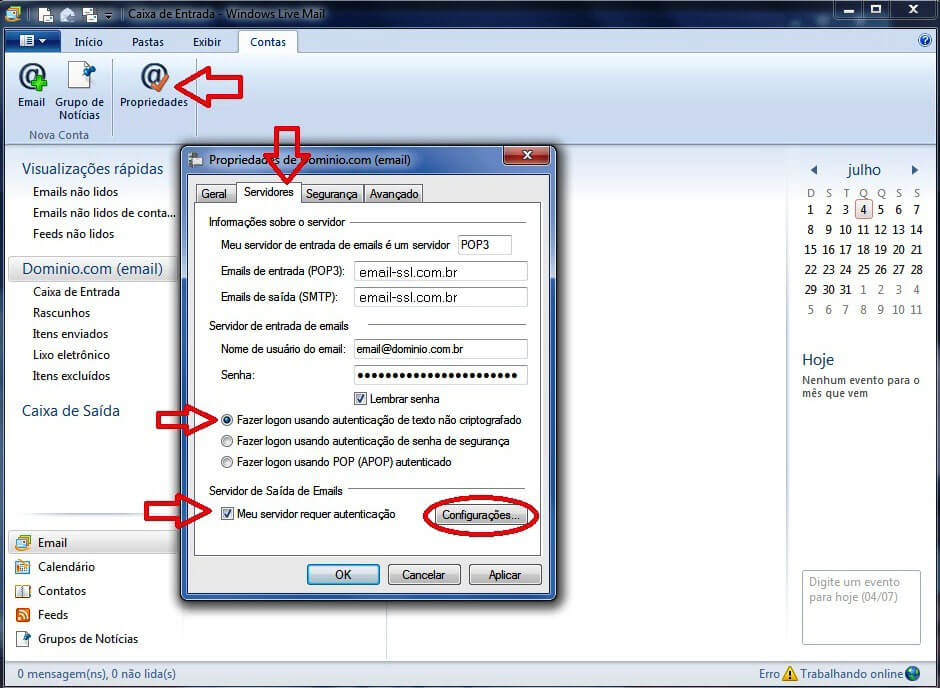
Marque a opção Usar as configurações do servidor de entrada de emails e clique em OK
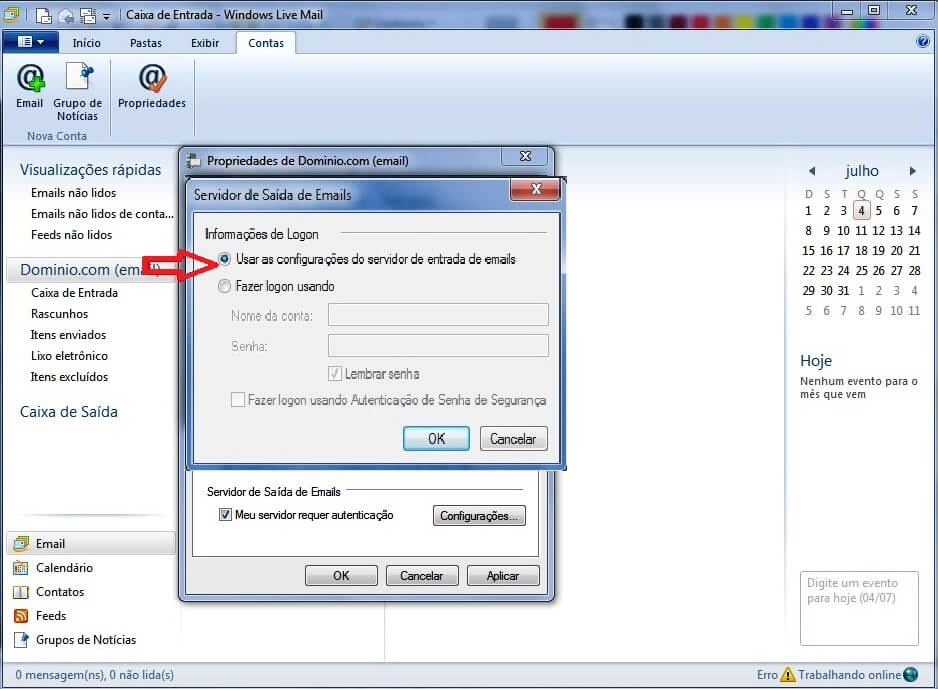
Após fechar esta janela clique em Aplicar e em OK
A partir de agora você já poderá utilizar seu e-mail configurado.